Glavna funkcija uslužnog programa Task Manager je prikazivanje aplikacija, procesa i usluga koje se trenutno izvode na računaru. Alat vam omogućava praćenje performansi sistema ili ukidanje aplikacija koje ne reagiraju.
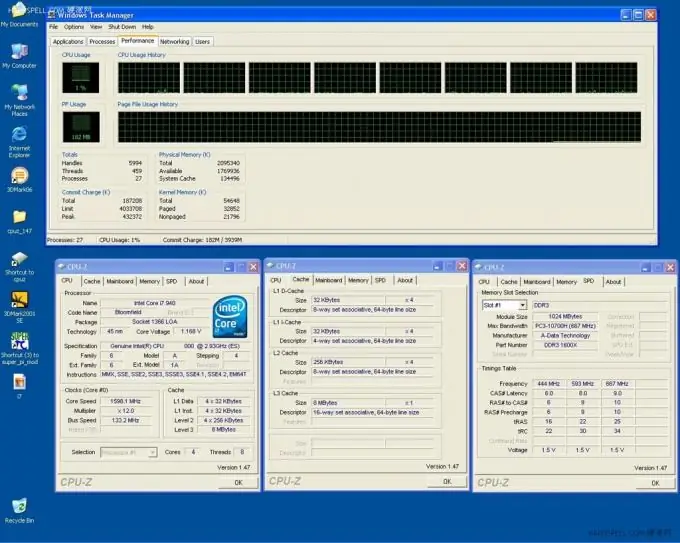
Instrukcije
Korak 1
Pokrenite uslužni program Task Manager klikom desnog klika na prazan prostor na radnoj površini da biste otvorili kontekstni izbornik i odabrali stavku Upravitelj zadataka. Alternativni način pokretanja alata je istodobno pritiskanje tipki Ctrl + Alt + Delete s Task Manager-om naredba.
Korak 2
Izvršite potpuno skeniranje virusa na računaru ako uslužni program zakaže i posjetite Microsoftovo web mjesto da biste pronašli najnovije informacije o virusima.
Korak 3
Upotrijebite gore opisanu sekvencu pokretanja kada se Upravitelj zadataka pojavljuje kao zelena ikona u području obavijesti umjesto trake zadataka jer su drugi programi svedeni na minimum.
Korak 4
Odaberite Opcije i poništite okvir Sakrij sažeto.
Korak 5
Odaberite željeni način prikaza. Da biste se prebacili na način prikaza izbornika i kartica, dvaput kliknite na rub prozora aplikacije.
Korak 6
Dvaput kliknite na prazan prostor u blizini kartica da biste prešli u način prikaza alata bez menija i kartica.
Korak 7
Vratite se na meni usluge "Upravitelj zadataka" i idite na stavku "Opcije" da biste promijenili zadani način prikaza uslužnog programa povrh ostalih prozora.
Korak 8
Odaberite naredbu "Iznad ostalih Windows" i poništite odgovarajući okvir.
Korak 9
Koristite potvrdni okvir pored Iznad drugog Windows-a da biste vratili zadani način prikaza uslužnog programa.
Korak 10
Omogućite alat Upravitelj zadataka izmjenom unosa registra.
Korak 11
Kliknite dugme "Start" da biste otvorili glavni meni sistema i unijeli regedit vrijednost u traku za pretraživanje (za Windows Vista Home Basic i Windows Vista Home Premium).
Korak 12
Pritisnite Enter i potvrdite naredbu unošenjem administratorske lozinke kada se to zatraži (za Windows Vista Home Basic i Windows Vista Home Premium).
Korak 13
Idite u poslovnicu
HKEY_CURRENT_USERSoftwareMicrosoftWindowsCurrentVersionPolicies i dvaput kliknite vezu Sistem (za Windows Vista Home Basic i Windows Vista Home Premium).
Korak 14
Dvaput kliknite parametar DisableTaskMgr i promijenite vrijednost na 0 (za Windows Vista Home Basic i Windows Vista Home Premium).
Korak 15
Kliknite U redu da biste primenili izabrane promene (za Windows Vista Home Basic i Windows Vista Home Premium).
Korak 16
Vratite se na meni Start i unesite gpedit.msc u traku za pretragu (za sve ostale verzije sistema Windows Vista).
Korak 17
Pritisnite Enter i idite na Korisnička konfiguracija (za sve ostale verzije operativnog sistema Windows Vista).
Korak 18
Dvostrukim klikom otvorite vezu "Administrativni predlošci" i istim dvoklikom otvorite prozor "Sistem" (za sve ostale verzije sistema Windows Vista).
Korak 19
Odaberite "Opcije nakon pritiska na Ctrl + Alt + Del" i dvostrukim klikom otvorite vezu "Ukloni upravitelj zadataka" (za sve ostale verzije operativnog sistema Windows Vista).
Korak 20
Odaberite Disabled i kliknite OK da biste potvrdili svoj izbor (za sve ostale verzije operativnog sistema Windows Vista).






